3 Cara Merubah Tipe Network Di Windows 10 Dari Public Ke Private
09:00
Add Comment
Cara Merubah Tipe Network Di Windows 10 Dari Public Ke Private - Untuk kamu para pengguna windows apalagi windows 7 pasti sudah mengetahui cara merubah tipe jaringan dari public ke private di komputer kamu.
Namun karena windows 10 hadir dengan UI yang lebih baru, maka untuk menemukan pengaturan yang digunakan untuk merubah tipe jaringan ini akan sedikit lebih menyusahkan.
Mungkin karena suatu kebutuhan yang mendesak kamu diharuskan untuk merubah jaringan public yang ada di komputer kamu untuk menjadi jaringan private atau bahkan sebaliknya biasanya ini akan di minta pada saat kamu akan mengkases sesuatu yang penting yang membutuhkan jaringan yang aman.
Langkah-langkah ini akan newbie berikan pada tutorial kali ini sehingga para pengguna windows 10 dapat dengan mudah merubah tipe jaringan yang ada di komputer atau laptop mereka.
Silahkan tekan icon jaringan yang ada di sebelah kanan bawah layar komputer kamu lalu klik nama jaringan di rumah atau di kantor kamu seperti pada gambar di bawah ini
Nantinya akan keluar jendela baru dengan nama setup. Klik kambali nama jaringan kantor atau rumah kamu seperti pada gambar di bawah ini.
Langkah selanjutnya akan ada jendela network profile seperti pada gambar di bawah ini dan kamu bisa merubah tipe jaringan kamu apakah kamu ingin menjadikan tipe jaringan komputer kamu private atau public
Buka ke run lalu masuk ke CMD dan ketikkan "Get-NetConnectionProfile"
Kamu akan melihat nama jaringan yang kamu gunakan berserta tipe jaringan yang saat ini kamu pakai di komputer dan juga laptop kamu
Untuk merubahnya kamu bisa mengetikkan "Set-NetConnectionProfile -Name “Nama Jaringan” -NetworkCategory Public"
Cara ini akan merubah tipe jaringan kamu dengan cepat
Kamu bisa menggunakan salah satu cara di atas untuk merubah tipe jaringan kamu apakah jaringan kamu ingin menggunakan jaringan private atau jaringan public.
Sekian dulu artikel kali ini semoga dengan artikel dengan judul 3 Cara Merubah Tipe Network Di Windows 10 Dari Public Ke Private yang saya berikan kali ini dapat membantu rekan-rekan newbie sekalian.
Namun karena windows 10 hadir dengan UI yang lebih baru, maka untuk menemukan pengaturan yang digunakan untuk merubah tipe jaringan ini akan sedikit lebih menyusahkan.
Mungkin karena suatu kebutuhan yang mendesak kamu diharuskan untuk merubah jaringan public yang ada di komputer kamu untuk menjadi jaringan private atau bahkan sebaliknya biasanya ini akan di minta pada saat kamu akan mengkases sesuatu yang penting yang membutuhkan jaringan yang aman.
Baca Juga
Backup Dan Restore Windows Kamu Dengan Aplikasi AOMEI Backupper
Cara merubah tipe jaringan di windows 10
Untuk para pengguna windows 10 ada 4 cara yang sangat mudah yang bisa kamu gunakan untuk merubah tipe jaringan di sistem operasi windows 10.Langkah-langkah ini akan newbie berikan pada tutorial kali ini sehingga para pengguna windows 10 dapat dengan mudah merubah tipe jaringan yang ada di komputer atau laptop mereka.
Dengan menggunakan Network Profile
Langkah ini merupakan langkah yang paling mudah yang bisa kamu pergunakan untuk merubah tipe jaringan kamu yang tadinya menggunakan jaringan public ke jaringan private yang lebih aman.Silahkan tekan icon jaringan yang ada di sebelah kanan bawah layar komputer kamu lalu klik nama jaringan di rumah atau di kantor kamu seperti pada gambar di bawah ini
Nantinya akan keluar jendela baru dengan nama setup. Klik kambali nama jaringan kantor atau rumah kamu seperti pada gambar di bawah ini.
Langkah selanjutnya akan ada jendela network profile seperti pada gambar di bawah ini dan kamu bisa merubah tipe jaringan kamu apakah kamu ingin menjadikan tipe jaringan komputer kamu private atau public
Dengan menggunakan Local Security Policy
- Masuk ke run lalu kamu ketikkan secpol.msc
- Pilih network list manager pilicies.
- Double click nama jaringan kamu yang ada di sebelah kanan layar
- Akan muncul jendela baru lalu kamu tekan tab network location
- Di sini kamu bisa memilih tipe jaringan kamu apakah private atau public seoperti pada gambar di bawah ini
Baca Juga
Cara Mengaktifkan Dan Menonaktifkan Login Screen Di Windows 10
Menggunakan CMD
Kamu bisa menggunakan CMD untuk merubah tipe jaringan yang kamu inginkan.Buka ke run lalu masuk ke CMD dan ketikkan "Get-NetConnectionProfile"
Kamu akan melihat nama jaringan yang kamu gunakan berserta tipe jaringan yang saat ini kamu pakai di komputer dan juga laptop kamu
Untuk merubahnya kamu bisa mengetikkan "Set-NetConnectionProfile -Name “Nama Jaringan” -NetworkCategory Public"
Cara ini akan merubah tipe jaringan kamu dengan cepat
Kamu bisa menggunakan salah satu cara di atas untuk merubah tipe jaringan kamu apakah jaringan kamu ingin menggunakan jaringan private atau jaringan public.
Sekian dulu artikel kali ini semoga dengan artikel dengan judul 3 Cara Merubah Tipe Network Di Windows 10 Dari Public Ke Private yang saya berikan kali ini dapat membantu rekan-rekan newbie sekalian.

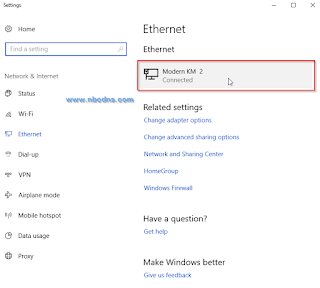



0 Response to "3 Cara Merubah Tipe Network Di Windows 10 Dari Public Ke Private"
Post a Comment
Jangan lupa komentar ya